MP3剪切合并大師怎么進行mp3剪輯的圖文?-MP3剪切合并大師進行mp3剪輯的圖文教程

MP3剪切合并大師
(2023.4)214
8.0
2024-11-08
剛入手MP3剪切合并大師的朋友可能不清楚進行mp3剪輯的操作,今日小編就講解MP3剪切合并大師進行mp3剪輯的圖文教程,相信大家通過學習,在以后的操作中一定會得心應手。
1、打開“MP3剪切合并大師”,進入工作臺面

2、點擊紅色箭頭所示的“MP3剪切”選項卡,點擊右側“添加”按鈕

3、在音樂庫選取一首音樂,需要mp3格式
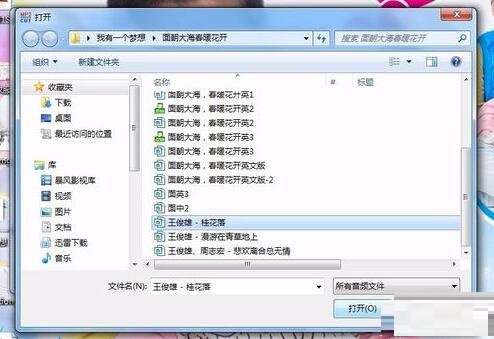
4、箭頭所示為音樂的開始及結束時間

5、點擊箭頭所示三角形狀的“開始”按鈕,播放音樂

6、在預期的入點時間,點擊箭頭所示按鈕,表示剪輯后的音樂從這一刻開始,屏幕所示的黃色區域表示為入點之前的音樂,是需要被剪裁掉的

7、待音樂播放到預想的出點處時,點擊箭頭所示按鈕,屏幕右側黃色區域也為舍棄掉的音樂部分,中間空白的區域即為我們選取后的區段

8、再次點擊三角形狀“開始”按鈕,如圖箭頭所示,試聽一遍是否達到預期,若需調整還可重新設定,若滿意則繼續進行下一步

9、點擊圓形“開始”按鈕,軟件進行音樂剪切后自動保存到預定路徑下,見圖

10、在如圖所示框內設定目標音樂的存儲路徑,要在音樂剪切之前就設定好哦
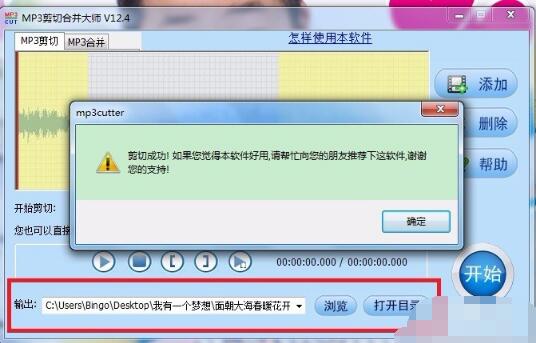
各位小伙伴們,看完上面的精彩內容,都清楚MP3剪切合并大師進行mp3剪輯的操作步驟了吧!

















